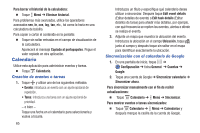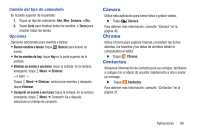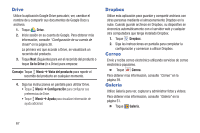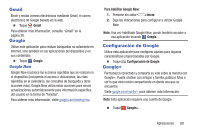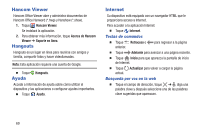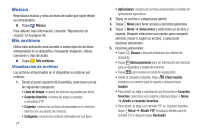Samsung SM-T230NU User Manual Generic Wireless Sm-t230nu Galaxy Tab 4 Kit Kat - Page 72
Drive, Dropbox, Correo, Galería, Go to Drive, Consejo, Menú, Vista del producto, Configuración
 |
View all Samsung SM-T230NU manuals
Add to My Manuals
Save this manual to your list of manuals |
Page 72 highlights
Drive Utilice la aplicación Google Drive para abrir, ver, cambiar el nombre de y compartir sus documentos de Google Docs y archivos. 1. Toque Drive. 2. Inicie sesión en su cuenta de Google. Para obtener más información, consulte "Configuración de su cuenta de Gmail" en la página 38. La primera vez que acceda a Drive, se visualizará un recorrido del producto. 3. Toque Next (Siguiente) para ver el recorrido del producto o toque Go to Drive (Ir a Drive) para empezar. Consejo: Toque Menú ➔ Vista del producto para repetir el recorrido del producto en cualquier momento. 4. Siga las instrucciones en pantalla para utilizar Drive. • Toque Menú ➔ Configuración para configurar sus preferencias de Drive. • Toque Menú ➔ Ayuda para visualizar información de ayuda adicional. Dropbox Utilice esta aplicación para guardar y compartir archivos con otras personas mediante el almacenamiento Dropbox en la nube. Cuando guarde archivos en Dropbox, su dispositivo se sincroniza automáticamente con el servidor web y cualquier otra computadora que tenga instalado Dropbox. 1. Toque Dropbox. 2. Siga las instrucciones en pantalla para completar la configuración y comenzar a utilizar Dropbox. Correo Envíe y reciba correo electrónico utilizando servicios de correo electrónico populares. Ⅲ Toque Correo. Para obtener más información, consulte "Correo" en la página 39. Galería Utilice Galería para ver, capturar y administrar fotos y videos. Para obtener más información, consulte "Galería" en la página 51. Ⅲ Toque Galería. 67